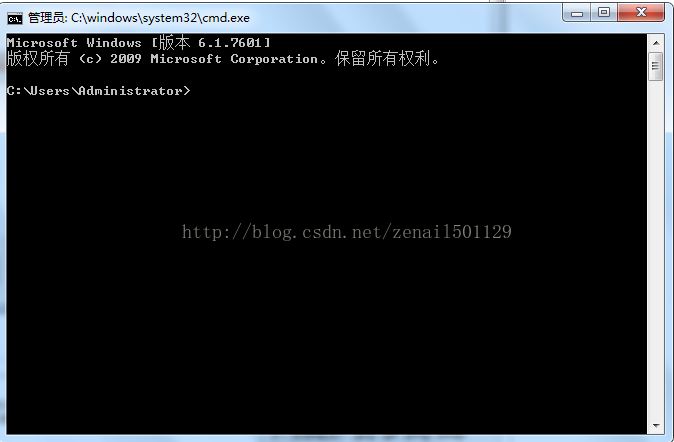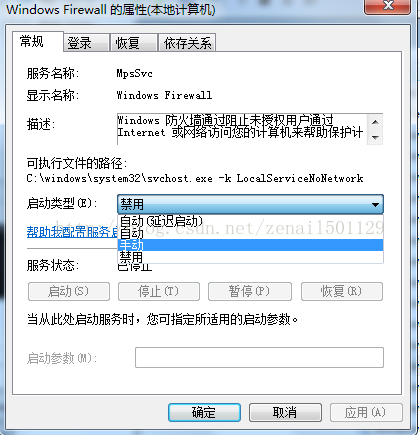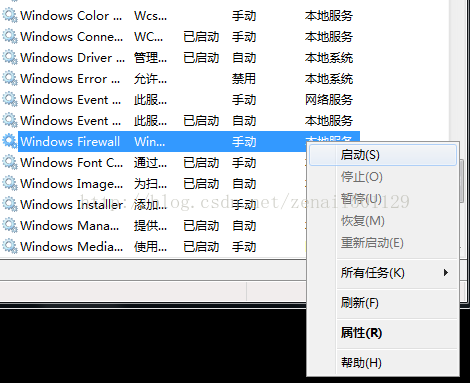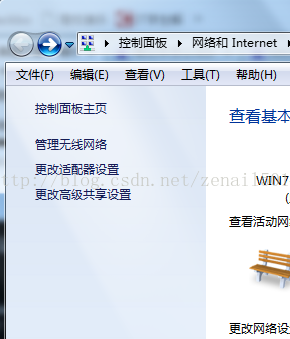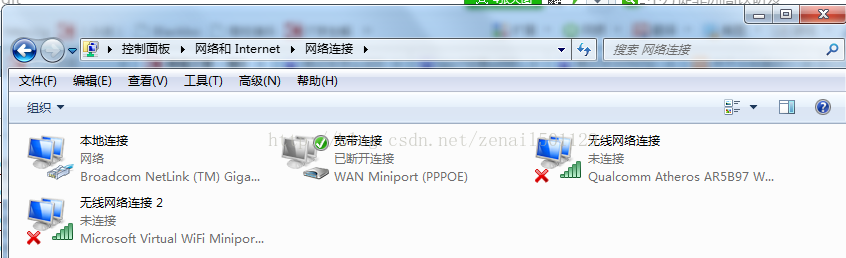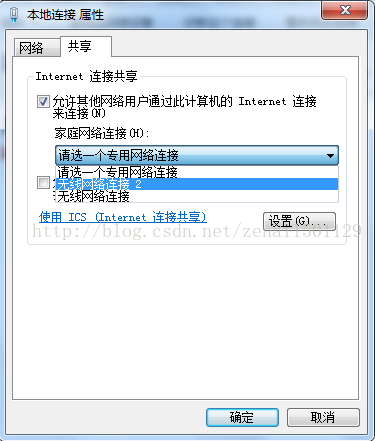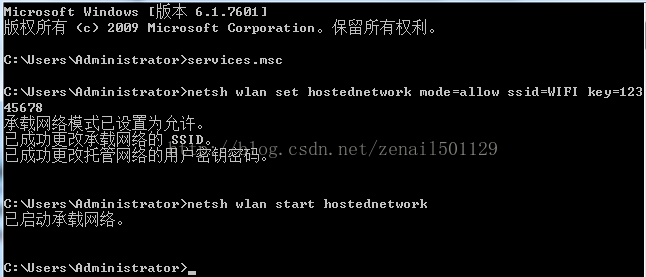Win7下設定WiFi熱點
Win7下設定WiFi熱點
今天研究了下Win7設定WIFI熱點,Connectify神馬的都是浮雲~親測可用,現拿出來分享下~
1、點選“開始”,再點選“執行”,輸入“cmd”,回車。進入命令列:
2、在命令列下輸入命令:“services.msc”。彈出“服務”視窗,選擇“Windows Firewall”。右鍵點選“屬性”:
選擇“手動”,然後點選“確定”:
回到父視窗。右鍵點選“Windows Firewall”。選擇“啟動”:
3、回到命令列。輸入“netsh wlan set hostednetwork mode=allow ssid=WIFI key=12345678”,建立虛擬wifi。
當中,“ssid=”後面的是網路名稱,“key=”後面的是password(至少8位)~
4、開啟“網路和共享中心”,點選左側的“更改介面卡設定”:
此時會發現多出來一個“無線網路連線2”,這個就是剛剛新建的虛擬WIFI!
5、右擊“本地連線”,選擇“屬性”-->“共享”,勾選第一個選框,並在下拉列表中選擇“無線網路連線2”。點選“確定”:
假設提示出錯。再重新啟動“Windows Firewall”就可以~
6、回到命令列,輸入“netsh wlan start hostednetwork”,啟動網路:
7、這時,點選螢幕右下角網路圖示,會發現多出一個網路訪問“WIFI”。說明WIFI熱點成功建立,大家能夠嗨皮地用手機連上去~
8、假設想停掉WIFI。在命令列下輸入“netsh wlan stop hostednetwork”就可以。下次再輸入“netsh wlan start hostednetwork”就可以啟動。
9、假設想銷燬建立的網路WIFI。在命令列下輸入“netsh wlan set hostednetwork mode=disallow”就可以。此時會發現“無線網路連線2”消失。再啟動網路僅僅能又一次建立了~